Wszyscy wiemy, że wysyłanie SMS-ów może być nieco bezosobowe. Czasami podkreślenie tego, co masz na myśli zwykłym tekstem, jest po prostu zbyt trudne. Jasne, aplikacja Wiadomości zapewnia teraz ogromną bibliotekę opcji, od wstawiania plików GIF po tworzenie osobistych awatarów. Ale co, jeśli chcesz czegoś wybuchowego i przyciągającego wzrok jak fajerwerki? Tutaj właśnie pojawiają się ukryte efekty Apple.
Zawartość
- Użyj efektów bąbelków
- Użyj efektów ekranowych
- Wyślij odręczną notatkę
W tym przewodniku dowiesz się, jak wysyłać wiadomości iMessage z efektami iOS I iPadOS (przepraszam, Mac). Jednak efekty działają tylko z iMessages, co oznacza odbiorców Telefony z Androidem nie zobaczę fajnych animacji. Nie jestem pewien, czy odbiorca ma Android? Pamiętaj, że iMessages mają niebieskie dymki, a SMS-y mają zielone bąbelki.
Polecane filmy
Użyj efektów bąbelków


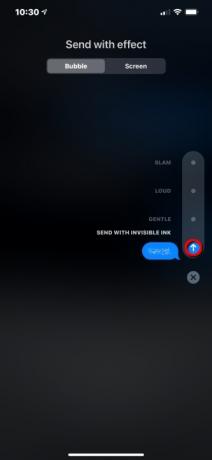
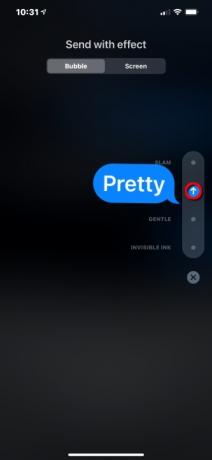
Czasami możesz chcieć przekazać komentarz bez użycia emotikonów i animacji pełnoekranowych. I tu właśnie pojawiają się efekty Bubble. Dotyczą one tylko dymka tekstowego i składają się z Ładny, Głośny, Delikatny, I Niewidzialny atrament.
Krok 1: Po otwarciu nowej lub bieżącej wiadomości dotknij wiadomości w polu tekstowym. Opcje korzystania z efektów nie będą widoczne, dopóki tego nie zrobisz.
Krok 2: Stuknij i przytrzymaj Wysłać przycisk w polu tekstowym. Przypomina strzałkę w górę, jak pokazano powyżej.
Krok 3: The Wyślij ze skutkiem ekran otwiera się Bańka kategoria domyślnie. Stuknij w Kropka obok efektu, który chcesz zastosować.
Krok 4: Kropka zmienia się na a Wysłać przycisk (strzałka w górę). Naciśnij ten przycisk, aby wysłać tekst z zastosowanym efektem.
Użyj efektów ekranowych


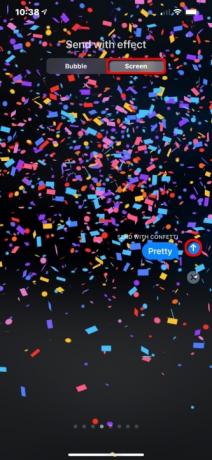
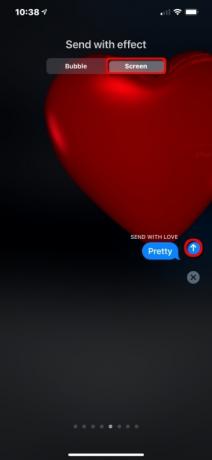
Efekty te są niesamowicie zabawne i zapewniają szereg fajnych animacji, które pojawiają się na całym ekranie. Chcesz podzielić się ekscytującymi wiadomościami? Podziel się tym z Fajerwerki efekt i obejrzyj na ekranie godny Nowego Roku pokaz sztucznych ogni. Naprawdę próbujesz coś przekazać? Udostępnij to Echo a Twoja wiadomość zostanie zreplikowana około 100 razy na ekranie.
Te efekty pełnoekranowe obejmują Echo, Reflektor, Balony, Konfetti, Miłość, Lasery, Fajerwerki, I Uroczystość.
Krok 1: Po otwarciu nowej lub bieżącej wiadomości dotknij wiadomości w polu tekstowym. Opcje korzystania z efektów nie będą widoczne, dopóki tego nie zrobisz.
Krok 2: Stuknij i przytrzymaj Wysłać przycisk w polu tekstowym. Przypomina strzałkę w górę.
Krok 3: W następujących Wyślij ze skutkiem ekranie, zobaczysz dwie kategorie: Bańka który otwiera się domyślnie, i Ekran. Stuknij w Ekran Kategoria.
Krok 4: Przesuń palcem w lewo lub w prawo, aby wyświetlić podgląd i ustawić efekt pełnoekranowy.
Krok 5: Stuknij w Wysłać (strzałka w górę), aby wysłać wiadomość z efektem pełnoekranowym.
Wyślij odręczną notatkę
Chociaż z technicznego punktu widzenia nie jest to efekt, uważamy, że jest to fajna i często pomijana funkcja w Wiadomościach.
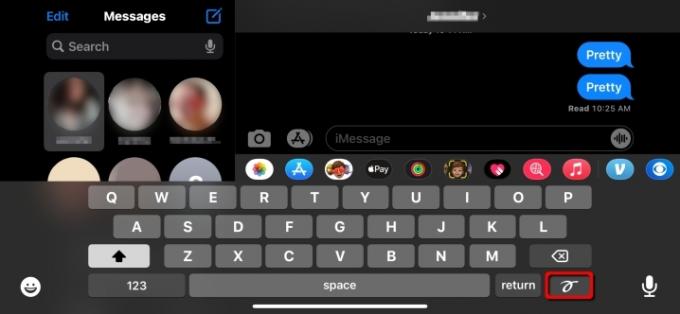
Krok 1: Przesuń palcem od góry w dół, aby otworzyć Centrum Kontroli i upewnij się Blokada orientacji pionowej jest dotknięty Wyłączony (tylko iPhone'y).
Krok 2: Otwórz Wiadomości.
Krok 3: Obróć telefon do trybu poziomego (tylko iPhone'y).
Krok 4: Stuknij w polu wprowadzania tekstu, aby załadować wirtualną klawiaturę.
Krok 5: Stuknij w Przycisk pisma ręcznego znajduje się w prawym dolnym rogu, obok Powrót.
Uwaga: ten przycisk pojawia się na iPadzie w obu orientacjach.
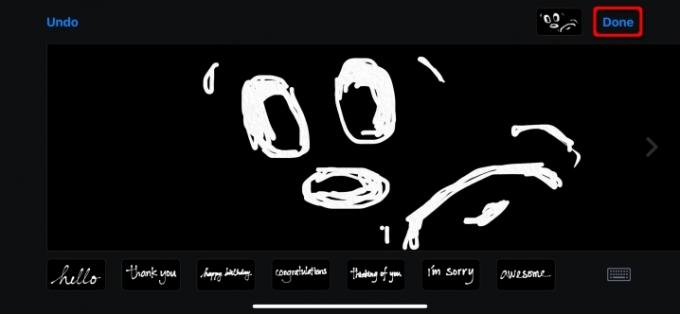
Krok 6: Rysuj lub pisz palcem. Jeśli potrzebujesz więcej miejsca, dotknij prawa strzałka po prawej stronie ekranu. Użyj dwóch palców, aby przesunąć z powrotem do pierwszego ekranu.
Notatka: Możesz także kliknąć wybrane wstępnie renderowane wiadomości, np Cześć I Dziękuję, pod deską kreślarską.
Krok 7: Uzyskiwać Zrobione ukończyć.
Krok 8: Stuknij w Wysłać przycisk, aby wysłać odręczną wiadomość.
Zalecenia redaktorów
- Najlepsze aplikacje randkowe w 2023 roku: nasze 23 ulubione
- Najlepsze oferty na iPada w Prime Day: wczesne oferty trafiają do najlepszych modeli
- Jak testujemy tablety
- 16 najlepszych aplikacji do przesyłania wiadomości na Androida i iOS w 2023 r
- iPadOS 17 ma ukrytą niespodziankę dla fanów oryginalnego iPada
Ulepsz swój styl życiaDigital Trends pomaga czytelnikom śledzić szybko rozwijający się świat technologii dzięki najnowszym wiadomościom, zabawnym recenzjom produktów, wnikliwym artykułom redakcyjnym i jedynym w swoim rodzaju zajawkom.




